移动磁盘写保护解除的简单方法(快速解决移动磁盘写保护问题的关键步骤)
- 电脑知识
- 2024-12-21
- 22
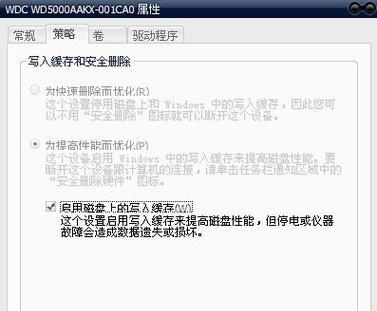
在使用移动磁盘的过程中,有时会遇到磁盘被写保护的问题,这时我们需要寻找简单有效的方法来解除写保护,以便正常地进行读写操作。本文将介绍一种最简单的解除移动磁盘写保护的方法...
在使用移动磁盘的过程中,有时会遇到磁盘被写保护的问题,这时我们需要寻找简单有效的方法来解除写保护,以便正常地进行读写操作。本文将介绍一种最简单的解除移动磁盘写保护的方法,帮助读者快速解决这个问题。
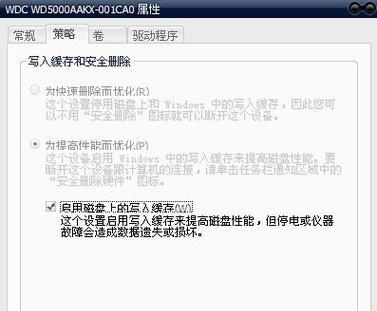
1.检查磁盘开关
-第一步是检查移动磁盘上是否有开关,有些移动磁盘在外壳上会有一个物理开关来控制写保护。
-示例:首先检查移动磁盘的外壳,如果有开关,请将开关切换到非写保护状态。
2.使用注册表编辑器
-如果磁盘没有开关或开关已打开,可以尝试使用注册表编辑器来解除写保护。
-示例:打开注册表编辑器,找到以下路径:“HKEY_LOCAL_MACHINE\SYSTEM\CurrentControlSet\Control\StorageDevicePolicies”。在右侧窗格中找到“WriteProtect”键,将其值改为0以禁用写保护。
3.使用磁盘属性
-如果注册表编辑器无法解决问题,可以尝试通过磁盘属性来解除移动磁盘的写保护。
-示例:在资源管理器中找到移动磁盘,右键点击它并选择“属性”。在属性窗口中,点击“安全”选项卡,确保你拥有对磁盘的完全控制权限。
4.使用命令提示符
-如果以上方法无效,可以尝试使用命令提示符来解除移动磁盘的写保护。
-示例:打开命令提示符窗口,输入“diskpart”并按下回车键。在diskpart窗口中输入“listdisk”以列出所有可用磁盘。找到移动磁盘的编号,然后输入“selectdiskX”(X为移动磁盘编号)。输入“attributesdiskclearreadonly”以清除写保护属性。
5.检查病毒感染
-写保护问题有时可能是由病毒感染引起的,所以在解决问题之前应该先检查病毒感染。
-示例:使用权威的杀毒软件对移动磁盘进行全面扫描,并清除任何潜在的病毒或恶意软件。
6.更新驱动程序
-有时移动磁盘的写保护问题可能与过时的驱动程序有关,因此更新驱动程序可能会解决问题。
-示例:打开设备管理器,找到移动磁盘的驱动程序,并检查是否有可用的更新。如果有,请进行更新并重新启动计算机。
7.重插移动磁盘
-有时简单地将移动磁盘拔出并重新插入也能解除写保护。
-示例:将移动磁盘从计算机中拔出,等待几秒钟后再重新插入,然后尝试进行读写操作。
8.格式化移动磁盘
-如果以上方法都无效,最后一招是格式化移动磁盘来解除写保护。
-示例:在资源管理器中找到移动磁盘,右键点击它并选择“格式化”。请注意,格式化将删除移动磁盘上的所有数据,请确保提前备份重要文件。
9.使用其他计算机
-如果以上方法都没有成功,可以尝试将移动磁盘连接到另一台计算机上,看看是否可以解除写保护。
-示例:将移动磁盘插入另一台计算机的USB接口,并尝试进行读写操作,如果可以正常读写,则可能是你计算机的问题。
10.检查硬件故障
-如果移动磁盘在多台计算机上都无法解除写保护,可能存在硬件故障。
-示例:将移动磁盘连接到另一台计算机上,如果仍然无法解除写保护,建议联系专业的数据恢复服务提供商进行进一步的故障诊断和修复。
11.定期备份重要数据
-移动磁盘的写保护问题可能导致数据丢失,因此建议定期备份重要数据。
-示例:将移动磁盘中的重要文件复制到另一个存储设备或云存储中,以防止数据丢失。
12.谨慎使用第三方工具
-在解除移动磁盘写保护时,应谨慎使用第三方工具,以免造成更严重的问题。
-示例:避免下载和安装未知或未经验证的第三方工具,以免损坏移动磁盘或计算机系统。
13.寻求专业帮助
-如果你无法解决移动磁盘的写保护问题,可以寻求专业的技术支持。
-示例:联系移动磁盘的制造商或计算机维修中心,寻求他们的帮助和建议。
14.了解磁盘的保修信息
-移动磁盘通常有保修期限,如果还在保修期内,可以向制造商申请维修或更换。
-示例:查找磁盘包装盒、说明书或制造商网站上的保修信息,了解更多关于保修范围和申请维修的详细步骤。
15.预防移动磁盘写保护问题
-为了避免移动磁盘写保护问题,应采取一些预防措施。
-示例:在拔出移动磁盘之前,始终使用“安全删除硬件”功能。尽量避免将移动磁盘连接到未知或不可信任的计算机上。
解除移动磁盘的写保护问题可能需要尝试多种方法。从检查开关到格式化磁盘,本文提供了一系列简单有效的方法。然而,我们也应该意识到有些情况可能需要专业帮助或更换硬件。最重要的是,我们应该始终定期备份重要数据,并采取预防措施来避免写保护问题的发生。
解除移动磁盘写保护的简单方法
移动磁盘作为便携式存储设备,在我们的生活中扮演着重要的角色。然而,有时我们可能会遇到磁盘被写保护的情况,这将大大限制我们对数据的操作和管理。为了帮助大家解决这一问题,本文将分享一些简单而有效的方法,帮助你轻松解除移动磁盘的写保护。
了解写保护功能的原理
写保护是一种硬件或软件机制,用于防止对存储设备中的数据进行修改、删除或添加操作。它可以防止意外的数据丢失,但也可能限制了我们对数据的灵活操作。
检查物理开关或按钮
一些移动磁盘上配备了物理开关或按钮,用于启用或禁用写保护功能。检查一下你的磁盘上是否有此类开关,并确保其处于关闭状态。
尝试使用注册表编辑器
打开注册表编辑器,并导航到"HKEY_LOCAL_MACHINE\SYSTEM\CurrentControlSet\Control\StorageDevicePolicies"。在右侧窗口中,查找名为"WriteProtect"的DWORD值。如果该值存在并被设置为"1",将其修改为"0"以解除写保护。
使用磁盘属性
右击移动磁盘,在弹出菜单中选择"属性"。在弹出的属性窗口中,点击"安全性"选项卡,然后点击"编辑"按钮。在新窗口中,确保你的用户账户具有完全控制权限。
解除写保护的命令行方法
打开命令提示符窗口,输入以下命令:"diskpart",然后按下回车键。接着输入"listdisk"命令来显示所有磁盘的列表。找到你的移动磁盘编号,并输入"selectdisk#"(#代表磁盘编号)。输入"attributesdiskclearreadonly"来清除磁盘的只读属性。
使用磁盘管理工具
打开计算机管理,并选择"磁盘管理"。找到你的移动磁盘,在其上点击鼠标右键,并选择"属性"。在属性窗口中,切换到"安全性"选项卡,并确保你有对该磁盘的完全控制权限。
尝试格式化移动磁盘
如果上述方法都无效,你可以尝试格式化移动磁盘。请注意,这将删除磁盘上的所有数据,因此请提前备份重要文件。
更新磁盘驱动程序
在设备管理器中,找到你的移动磁盘,在其上点击鼠标右键,并选择"更新驱动程序"。选择自动更新驱动程序,让系统自动搜索并安装最新的磁盘驱动程序。
使用第三方工具
如果以上方法仍然无效,你可以尝试使用一些第三方工具来解除移动磁盘的写保护。一些常用的工具包括"Unlocker"和"HDDLowLevelFormatTool"等。
检查磁盘是否损坏
有时移动磁盘被写保护是由于硬件损坏引起的。你可以尝试将该磁盘连接到其他计算机或使用其他数据线进行测试,以确定是否存在硬件故障。
咨询专业人士或厂家支持
如果你尝试了以上所有方法仍然无法解决问题,那么可能需要寻求专业人士或移动磁盘厂家的支持。他们可能有更高级的解决方案或可以为你提供更多帮助。
不要尝试无效的解决方案
在解决移动磁盘写保护问题时,有些人可能会尝试一些无效或不推荐的方法,如在磁盘上涂改物质或使用电吹风等。这些方法很有可能对磁盘造成更大的损坏,请务必避免使用这些不可靠的解决方案。
保持谨慎并备份重要数据
在解决移动磁盘写保护问题时,一定要保持谨慎,并及时备份重要的数据。虽然我们希望能够顺利解除写保护并恢复磁盘的正常使用,但备份数据是防止数据丢失的最佳措施。
预防移动磁盘写保护问题
为了避免移动磁盘被写保护,我们应该养成良好的使用习惯。在使用之前,检查磁盘是否被锁定,并避免频繁插拔磁盘以减少物理损伤的机会。
通过本文分享的方法,我们可以轻松解除移动磁盘的写保护,从而自由地管理和操作磁盘上的数据。无论是通过调整设置、使用命令行还是借助第三方工具,我们都可以找到适合自己的解决方案。在解决问题时,记得保持谨慎并备份重要数据,以免造成数据丢失。
本文链接:https://www.yuebingli.com/article-5324-1.html
上一篇:全面指南(有效清理C盘内存)

